Kaikki mitä tarvitset tärkeiden tietojesi hakemiseen
- Kiintolevyn vialliset sektorit voivat johtua haittaohjelmatartunnasta ja äkillisistä sähkökatkoksista.
- Voit palauttaa kiintolevylläsi olevat tiedot luomalla palautusaseman.
- Aseman korjaaminen suorittamalla CHKDSK-komento voi myös auttaa tietojen hakemisessa
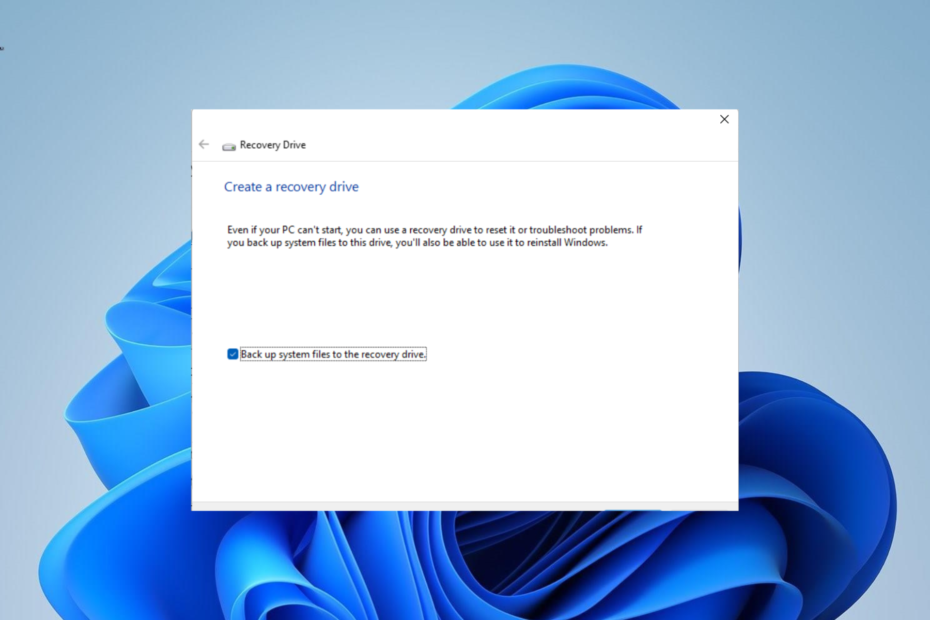
- Palauta tiedot puuttuvista osioista
- Hae vanhoja kuvia ja videotiedostoja
- Käytä kaatuneen Windows-järjestelmän tietoja
- Optisen median palautus
Hyödynnä erinomaisia elinikäisiä lisenssitarjouksia!
Kiintolevyjen huonot sektorit ovat melko pelottavia, koska niistä on yleensä vaikea palauttaa tietoja. Viallisia sektoreita on erilaisia: Loogiset ja fyysiset vialliset sektorit.
Käsittelemäsi huonon sektorin tyyppi määrittää pitkälle, ovatko tietosi palautettavissa. Tässä oppaassa näytämme sinulle mahdollisia tapoja palauttaa tietosi kiintolevyltä riippumatta siitä, minkä tyyppistä vahinkoa sille on tehty.
Mikä on kiintolevyn huono sektori?
Kiintolevyn viallinen sektori tarkoittaa yksinkertaisesti sitä, että yksi levyn lukuisista sektoreista on vaurioitunut tai vioittunut. Kuten aiemmin mainittiin, kaksi tunnettua virhesektorin tyyppiä ovat fyysiset ja loogiset vialliset sektorit.
Fyysinen viallinen sektori osoittaa, että kiintolevyn pinnassa on fyysisiä vaurioita. Tässä tapauksessa asemasta tulee yleensä käyttökelvoton, eikä tietoja välttämättä voida palauttaa.
Looginen huono sektori sen sijaan johtuu yleensä haittaohjelmien aiheuttamasta korruptiosta, sähkökatkosta ja muista tekijöistä. Täällä olevat tiedot voidaan joskus palauttaa aiheutuneesta vahingosta riippuen.
Huolestuttava tosiasia viallisista sektoreista on, että mitä enemmän sinulla on kiintolevylläsi, sitä suurempi on riski, että se tulee käyttökelvottomaksi. Myös huonot sektorit johtavat tietojen menetykseen, eikä ole varmuutta, että voit palauttaa ne.
Mistä johtuu, että kiintolevyllä on huonoja sektoreita?
On olemassa joukko mahdollisia tekijöitä, jotka voivat aiheuttaa huonoja sektoreita kiintolevylle. Alla on joitain niistä:
- Haittaohjelmatartunta: Virukset voivat tuhota osan kiintolevylevyistäsi ja muista suorittimen käyttämistä elementeistä, mikä johtaa huonoihin sektoreihin.
- Sähkökatkos: Jos sammutat äkillisesti tietokoneen tai irrotat käytössä olevan kiintolevyn virtajohdon, jotkin sen sektorit voivat vaurioitua.
- Ikääntyminen: Kuten kaikki muutkin laitteet, kiintolevysi heikkenee ajan myötä. Joten jos olet käyttänyt samaa asemaa hyvin pitkään, osa sen sektoreista todennäköisesti huononee.
- Ravistamalla tai pudottamalla: Jos ravistat kovalevyäsi usein tai se putoaa huomattavan korkealta maasta, sen transistorit ja muut osat voivat vaurioitua pysyvästi.
- Tiedostojärjestelmävirhe: Tämä on yksi yleisimmistä kiintolevyjen huonojen sektoreiden aiheuttajista. Pahempaa on se, että aseman tiedot katoavat pysyvästi.
Kuinka voin palauttaa tietoja kiintolevyltä, jossa on huonoja sektoreita?
1. Luo palautusasema
- Valmista uusi ja tyhjä ulkoinen kovalevy 16 Gt koko on valmis estämään ongelmia prosessin aikana.
- paina Windows avain, tyyppi luoda palautumistaja napsauta Luo palautusasema.
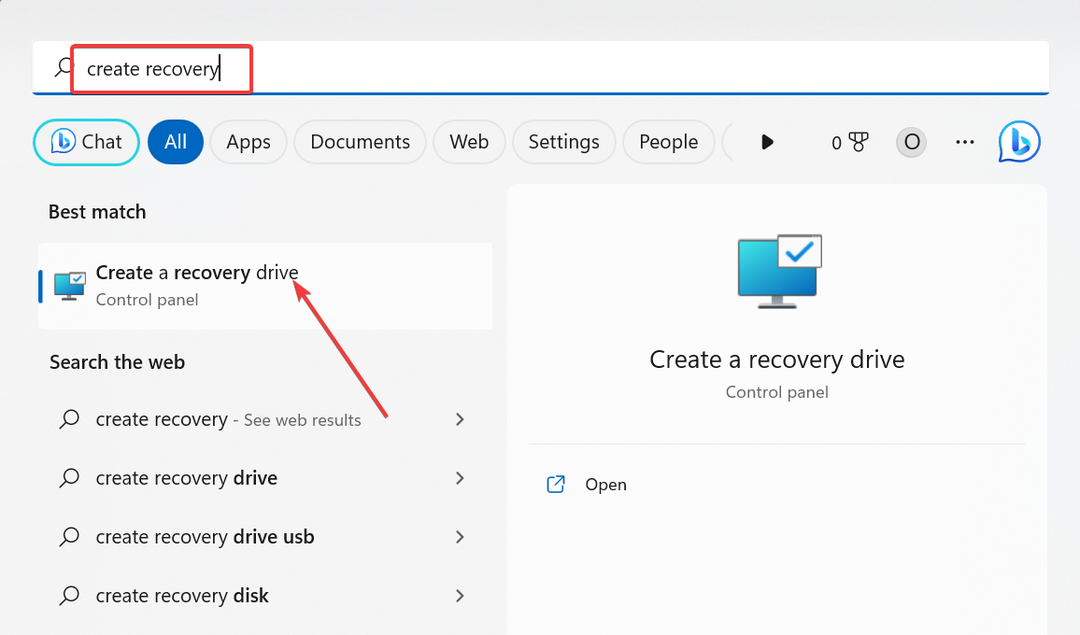
- Valitse seuraavaksi valintaruutu Varmuuskopioi järjestelmätiedostot palautusasemaan.
- Klikkaa Seuraava -painiketta jatkaaksesi.
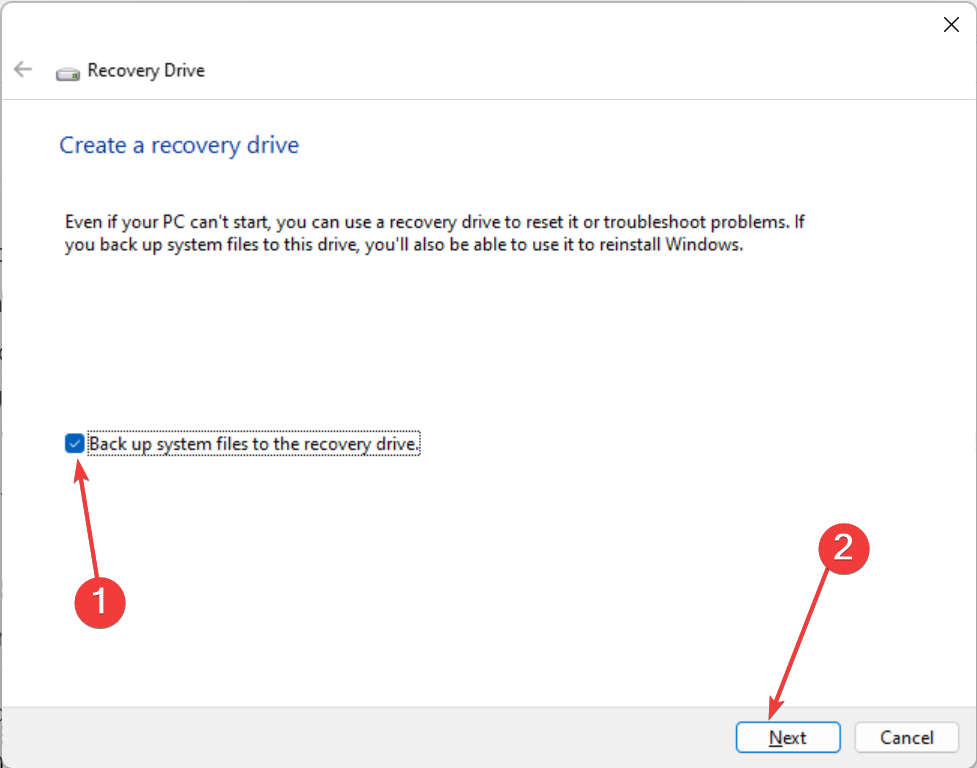
- Liitä nyt 16 Gt: n USB-asema tietokoneeseesi ja valitse se.
- Klikkaus Seuraava.
- Napsauta lopuksi Luoda -painiketta ja odota prosessin valmistumista.
Kun latausprosessi on valmis, palautusaseman pitäisi nyt olla valmis. Tämän avulla sinulla on varmuuskopio levyn tiedoista, joissa on viallisia sektoreita.
Huomaa, että tyhjän USB-aseman käyttäminen on tärkeää, koska tämä prosessi pyyhkii sen sisällön. Tämä prosessi vie myös aikaa, koska monet tiedostot kopioidaan.
Siksi sinun on oltava kärsivällinen ja varmistettava, että laitteesi on kytketty virtalähteeseen ja aktiivinen.
- 4 tapaa korjata WD: n ulkoinen kiintolevy, joka ei näy
- Korjaus: Ulkoista Maxtor-kiintolevyä ei tunnisteta
- 5 tapaa päästä eroon staattisesta melusta Bluetooth-kuulokkeissa
2. Suorita CHKDSK-skannaus
- paina Windows näppäin + S, tyyppi cmdja valitse Suorita järjestelmänvalvojana Komentorivi alla.
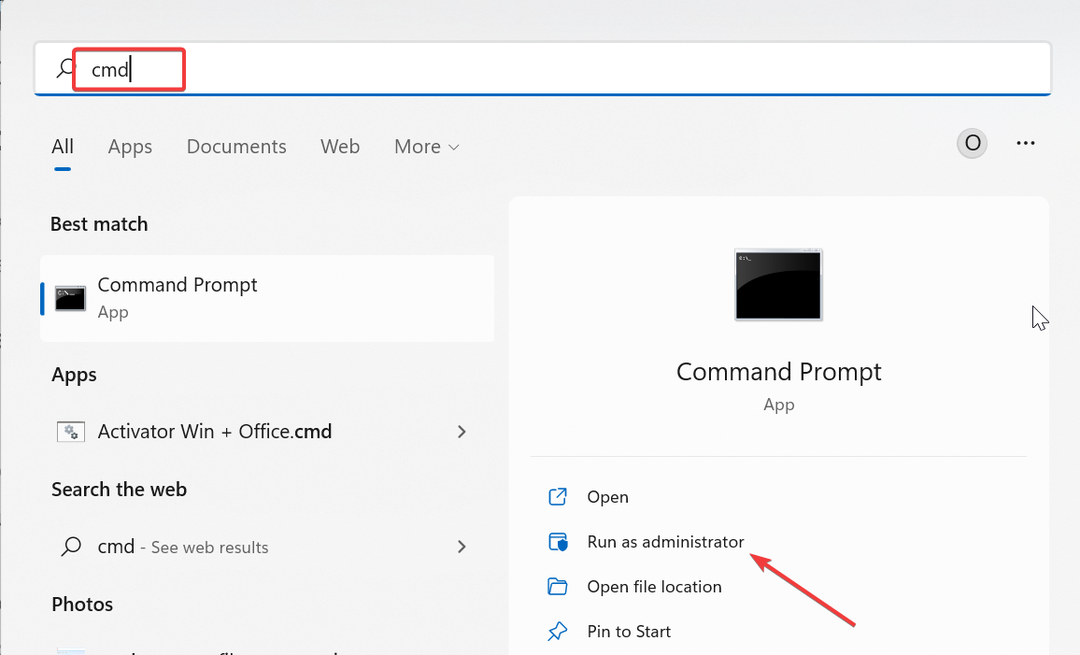
- Kirjoita alla oleva komento ja paina Tulla sisään suorittaaksesi sen:
chkdsk c: /f /r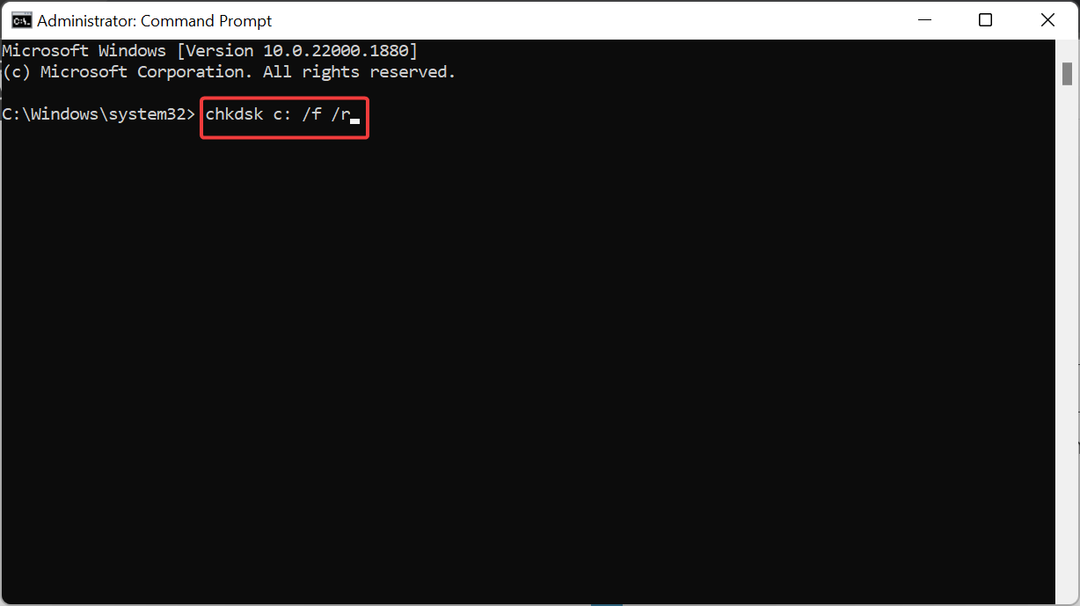
- Nyt paina Y pyydettäessä.
- Lopuksi odota, että tietokoneesi käynnistyy uudelleen, ja komento tarkistaa, onko määritetyllä levyllä virheitä.
Joissakin tapauksissa sen sijaan, että yrität palauttaa tietoja kiintolevyltä viallisilla sektoreilla, on parempi yrittää korjata asema. Tämä pätee erityisesti, jos viallisia sektoreita on monia ja sinun on vaikea palauttaa tietojasi.
Onneksi sinäkin voit korjata huonot sektorit käyttämällä CHKDSK-komentoa.
3. Eheytä asema
- paina Windows avain, tyyppi eheyttääja valitse Eheytä ja optimoi asemat.
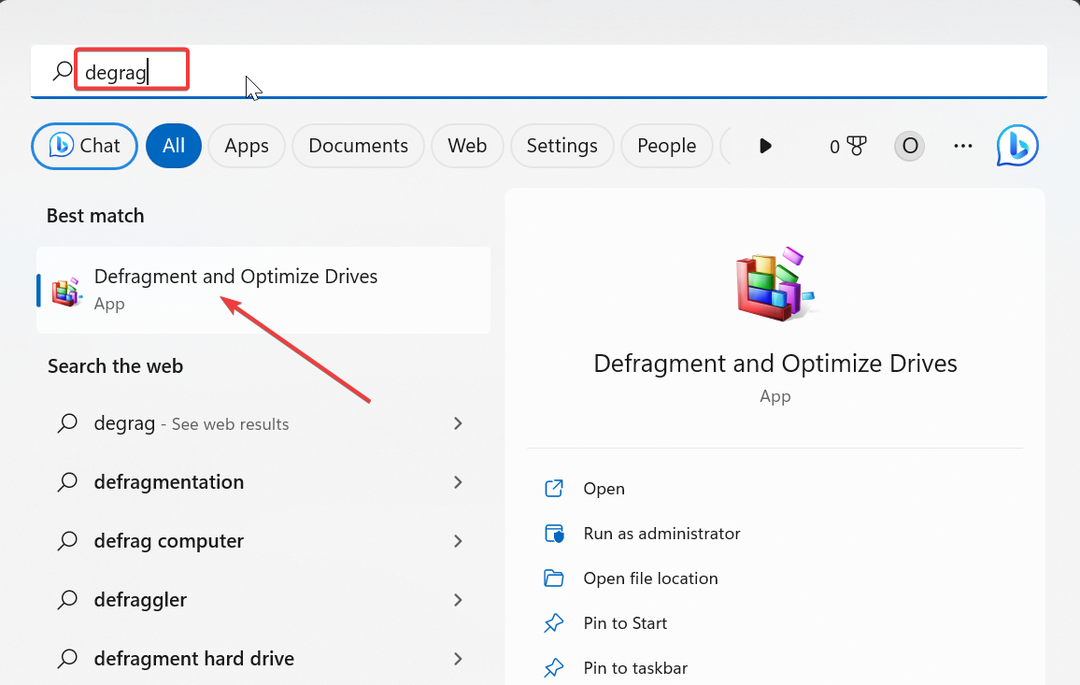
- Valitse asema, jonka haluat eheyttää, ja napsauta Analysoida -painiketta.
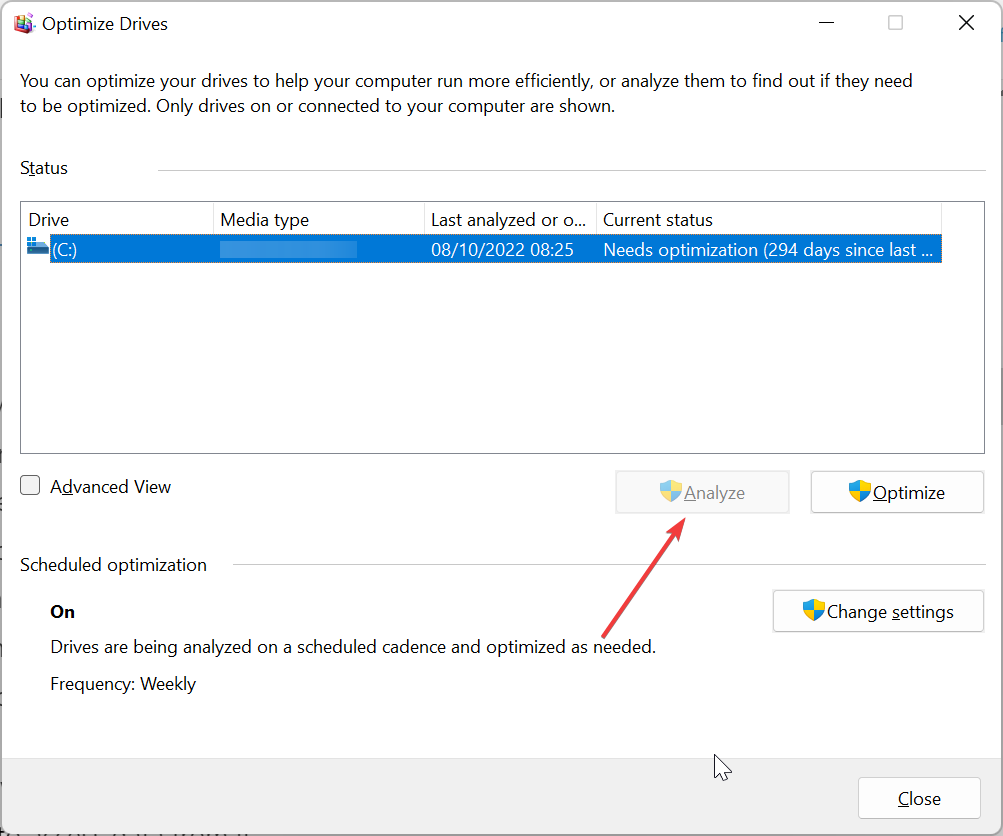
- Odota prosessin valmistumista.
- Valitse nyt asema uudelleen ja napsauta Optimoida -painiketta.
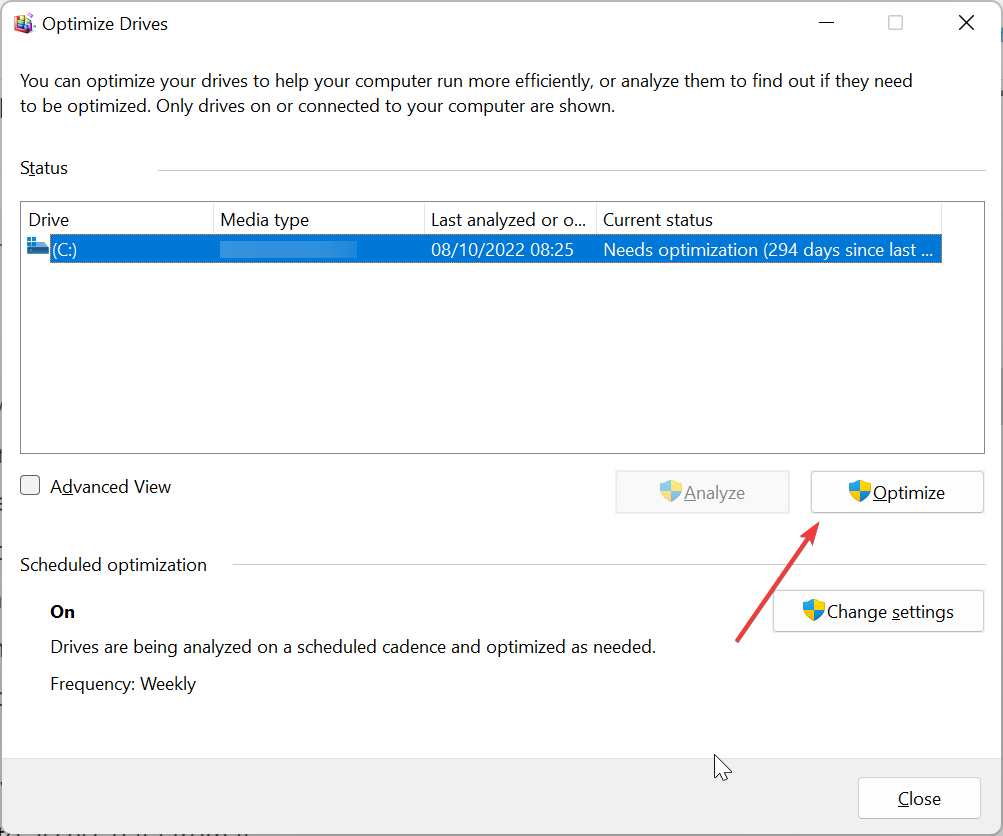
- Odota lopuksi, että optimointi on valmis. Tämä vie aikaa vaaditusta eheytystasosta riippuen.
Tiedot tallennetaan kiintolevyllesi eri sektoreille, ja aseman täytyy pyöriä, jotta pää pääsee käsiksi siihen, kun siltä on tarvetta.
Mutta kun poistat tai siirrät tiedoston, aseman sektorit tyhjenevät. Tämä luo tilaa tietojesi väliin, mikä aiheuttaa ongelmia näillä sektoreilla.
Korjataksesi tämän ja palauttaaksesi tietosi näistä hieman ongelmallisista tai huonoista sektoreista sinun on eheytettävä asema. Huomaa, että tätä tarvitaan vain SSD: llä, mutta ei kiintolevyllä, koska SSD: ssä ei ole liikkuvia osia.
4. Käytä kolmannen osapuolen ohjelmistoja
Vaikka on olemassa erilaisia sisäänrakennettuja työkaluja, joita voit käyttää tietojen palauttamiseen korruptoituneelta kiintolevyltä, asiat eivät välttämättä toimi joissain tapauksissa. Tässä tapauksessa sinun on käytettävä asiantuntijapalvelua tietojen palautusohjelmisto.
Parhaat näistä työkaluista antavat sinun kloonata viallisen aseman tietojen hakemiseksi, kun taas jotkut voivat jopa korjata vialliset sektorit.
Suosittelemme sinulle esimerkiksi johtavaa tietojen palautustyökalua arvokkaiden tietojesi palauttamiseen mistä tahansa tallennuslaitteesta, mukaan lukien kiintolevyt.
⇒ Hanki Stellar Data Recovery
Voitko estää huonot sektorit kiintolevyilläsi?
Kyllä, voit estää huonot sektorit suorittamalla kiintolevyn säännöllisiä huoltoja. Tämä ei vain pidennä asemasi käyttöikää, vaan myös estää tietojen katoamisen. Alla on joitain yleisiä huoltovinkkejä, joita voit soveltaa:
- Puhdista kiintolevy säännöllisesti
- Käsittele kiintolevyä varovasti
- Suorita usein haittaohjelmatarkistus
- Irrota asema kunnolla ja estä staattinen sähkö
Olemme tulleet tämän yksityiskohtaisen oppaan loppuun, kuinka palauttaa tietoja kiintolevyiltä, joissa on viallisia sektoreita. Vaikka voit aina korjata vialliset sektorit, sen ei pitäisi olla ensimmäinen vaihtoehto, koska se johtaa yleensä tietojen täydelliseen menetykseen.
Tietojesi palauttaminen, kuten tässä oppaassa näkyy, tarjoaa pelastuksen asemalta. Meidän on kuitenkin mainittava, että ei ole takeita siitä, että pystyt saamaan kaikki tai osan tietosi takaisin.
Eli parempi ehkäistä huonoja klustereita kiintolevylläsi kerääntymisestä, kuten olemme osoittaneet tässä oppaassa.
